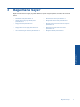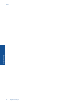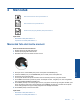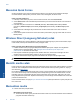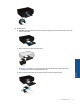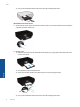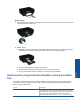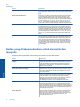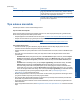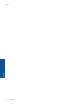User Guide
4Mencetak
Mencetak foto dari kartu memori pada halaman 11
Mencetak Quick Forms pada halaman 12
Wireless Direct (Langsung Nirkabel) cetak pada halaman 12
Topik terkait
• Memuatkan media pada halaman 12
Tips sukses mencetak pada halaman 17
Mencetak foto dari kartu memori
Untuk mencetak foto dari kartu memori
1. Muatkan kertas foto ke dalam baki kertas.
2. Pastikan pemanjang baki kertas terbuka.
3. Masukkan kartu memori ke dalam slot kartu memori.
4. Dari layar Laman, sentuh Photo (Foto) untuk menampilkan menu Photo (Foto).
5. Pada menu Photo (Foto), sentuh View & Print (Lihat & Cetak) untuk menampilkan foto.
6. Sentuh foto yang ingin Anda cetak.
7. Sentuh panah-ke-atas atau panah-ke-bawah untuk menentukan jumlah foto yang akan dicetak.
8. Sentuh Edit untuk memilih opsi edit foto pilihan. Anda dapat memutar, mengekrop foto, atau mengaktifkan
atau menonaktifkan Photo Fix (Perbaiki Foto).
9. Sentuh Done (Selesai) untuk menayangkan dulu foto yang dipilih. Jika Anda ingin mengatur tata letak, jenis
kertas, penghilang mata merah, stempel tanggal, sentuh Settings (Pengaturan), kemudian sentuh pilihan
Anda. Anda juga dapat menyimpan setiap pengaturan baru sebagai nilai standar.
10. Sentuh Print (Cetak) untuk mulai mencetak.
Topik terkait
• Memuatkan media pada halaman 12
Tips sukses mencetak pada halaman 17
Mencetak 11
Mencetak